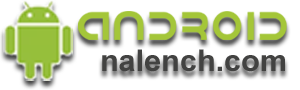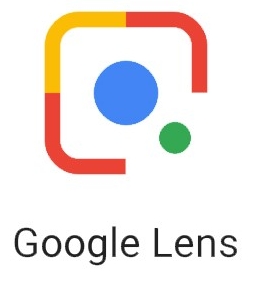В телефонах android по умолчанию из коробки функции доступа к системным папкам и изменения настроек заблокированы, это напоминает нам права доступа в windows, чтобы изменить системные файлы, windows запросит у вас права администратора, а windows vista, 7 и 8 еще и права владельца файла несмотря на то что вы зашли под администратором. К сожалению «войти под администратором» в android возможности нет. Для того чтобы получить полный доступ к изменению всех файлов на телефоне и изменению системных настроек вам потребуется разблокировать эту функцию. Пути получения root на вашем устройстве зависят от модели телефона и начинаются с разблокировки загрузчика либо с прошивки стороннего, а после чего уже либо через отладку получения root либо прошивкой кастомной (сделанной сторонними разработчиками» прошивки для получения на ней root с которым они как правило уже идут.
Root доступ позволяет вам в первую очередь убрать приложения из автозагрузки к примеру приложением Autostart, регулировать частоту процессора к примеру при помощи приложения SetCPU и не только для его «разгона» а в первую очередь для более плавной настройки его работы уменьшив частоту процессора при выключенном экране или при низком заряде батареи выставив максимальные и минимальные значения работы процессора или наоборот выбрав постоянную работу процессора на максимальных частотах при запуске игр или при 100% заряде и работы от сети. Вы сможете так же поставить приложения для автоматической записи телефонных разговоров или установить автоответчик на свой телефон. Наверно одним из самых больших достоинств root ето не только очистка автозагрузки, но и блокировка рекламы и запрет приложениям на выход в интернет в фоновом режиме либо при их запуске если их функционал этого не требует, а они настойчиво лезут не только качать себе рекламу, но и отсылают сведения о вашем местоположении и данных телефона вплоть до контактов запястной книжки своим разработчикам. После получения root на телефоне вы лишитесь гарантии на софтверную часть и если ваш магазин будет придираться то и гарантии полностью, в этом случае можно позвонить производителю и попытаться решить этот вопрос с ним либо обращаться в РосПотребНадзор. К тому же большиство современных моделей телефонов получают обновления по OTA, т.е. обновления скачивает сам телефон и устанавливает, при этом в 99% случаев это обновление к вам либо не придет, либо не установится. Если все вышеперечисленные плюсы перевесили возможность получить обновления от производителя «по воздуху» либо он давно забыл о поддержки вашего устройства, несмотря на то, что оно выпущено в прошлом году и вас не пугают проблемы с гарантией и ваша прошивка позволяет вам получить root то для управлением им вам потребуется приложение SU (Super User) скачать которое можно с маркета. Первым делом заходим в настройки и нажимаем «защита» и в пункте «автоматический ответ» выбираем «спросить», выбираем таймаут доступа 0 и при необходимости ставим пин код , он нужен для того чтобы вирусы не смогли самостоятельно получить root в обход вашего запроса. 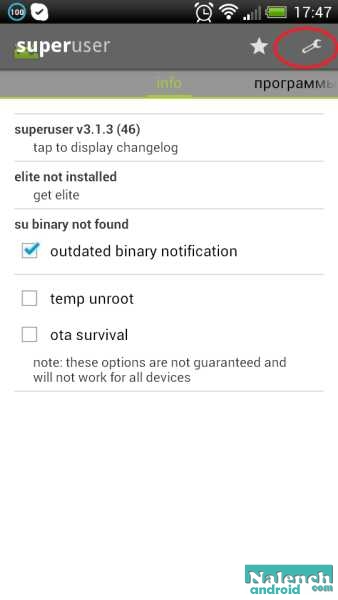 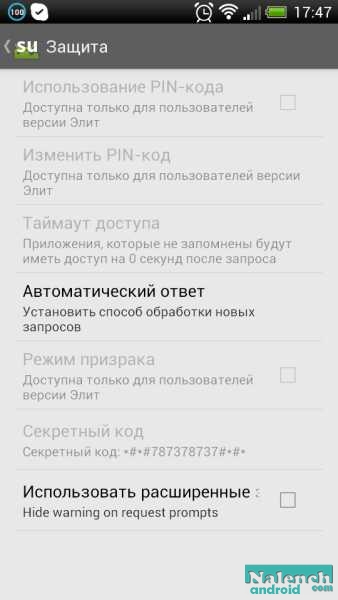 Возвращаемся в главное меню и пролистав страницы в лево на вкладке info мы видим пункты «temp unroot» и «ota survival». Поставив эти две галочки есть велика вероятность получить всё-таки обновление «по воздуху» о котором мы говорили выше, но работает эта функция пожалуй только на официальных устройствах google nexus. Теперь каждый раз когда какому то приложению потребуется root доступ вы будете получать уведомление как на скрине ниже. Поставив галочку на «remember» приложение запомнит ваш выбор и в дальнейшем вы не будете его получать, в настройках ранее мы выбрали пункт «каждый раз получать сообщения», не стоит его убирать чтобы ненужные приложения не получили root доступ без вашего ведома. В журнале вы так же сможете посмотреть список приложений которые получили доступ и выбор, для которых запомнен, а так же время когда root был предоставлен приложению в процессе работы, в этом списке вы сможете удалить приложения, которым больше не хотите давать этот доступ. 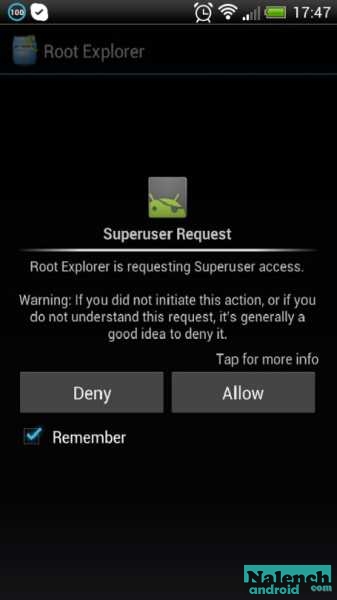 |
|||||||
|
29-07-2014, 19:12